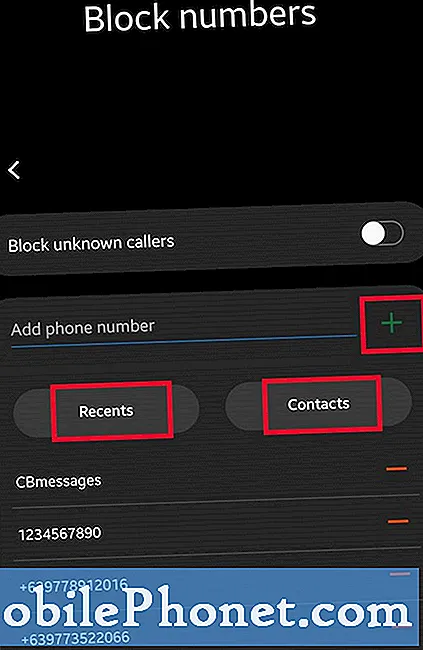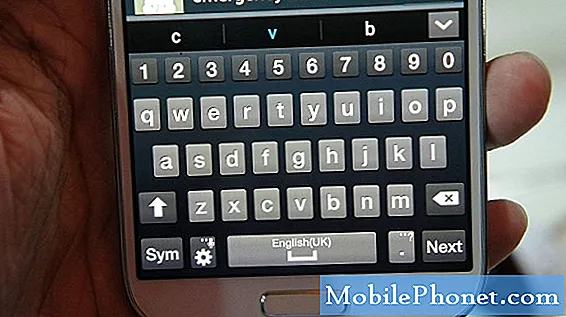Risolvere i problemi degli MMS su Galaxy Note9 è spesso semplice e fattibile a livello di utente finale. se hai problemi a inviare MMS sul tuo Note9, scopri di seguito cosa puoi fare al riguardo.
Sii consapevole del messaggio di errore
Gli utenti medi tendono a ignorare i messaggi di errore quando incontrano problemi. Se ricevi un messaggio, un prompt o un semplice errore quando provi a inviare MMS, devi prenderne nota (scriverlo accuratamente se possibile) in modo da poterlo inoltrare a noi oa qualsiasi altra parte che possa aiutarti. Una volta che l'MMS smette di funzionare, di solito c'è una ragione specifica per questo e un messaggio di errore è un buon modo per indirizzarti alla tua direzione per la risoluzione dei problemi. Potresti ricevere un messaggio di errore indicante che è presente un problema relativo all'account o alla fatturazione che devi prima risolvere. Ciò può significare che il problema potrebbe non essere specifico del dispositivo, quindi puoi saltare il resto dei passaggi e procedere direttamente per ottenere aiuto dal tuo operatore.
Attiva i dati mobili
L'MMS in questo momento è già obsoleto dato che ci sono molte app in grado di fornire un servizio migliore. Poiché molte persone lo utilizzano ancora, gli operatori di rete continuano a supportare gli MMS utilizzando il loro servizio dati mobile. A differenza di un normale messaggio di testo, l'invio e la ricezione di MMS richiedono dati mobili, quindi devi assicurarti che funzioni. Puoi farlo controllando le app che richiedono Internet per funzionare. Ad esempio, se la tua app Youtube non riproduce video in streaming dopo aver abilitato i dati mobili, significa che il tuo dispositivo non è in grado di connettersi a Internet. Questo è il motivo per cui l'MMS ha smesso di funzionare. In tal caso, è necessario parlare con il proprio operatore in modo che possano identificare la causa del problema. I dati mobili di solito richiedono un abbonamento, quindi potrebbe esserci un problema con il tuo account o la tua rete. Ancora una volta, non vuoi sprecare il tuo tempo eseguendo passaggi di risoluzione dei problemi non necessari per questo e dovresti contattare immediatamente il tuo operatore.
Controlla le chiamate vocali
Se non sei in grado di effettuare o ricevere chiamate vocali, anche i dati mobili o gli MMS potrebbero non funzionare. Prova a fare una chiamata e verifica se va tutto bene.
Alcune delle possibili cause per cui la chiamata vocale potrebbe non funzionare includono quanto segue:
- Copertura di rete non adeguata
- C'è un problema di rete temporaneo
- C'è un errore all'estremità ricevente
- La rete selezionata è fuori portata
- La modalità di rete selezionata non è disponibile
- Il roaming non è attivato nel tuo piano tariffario
- Non c'è credito sulla tua carta telefonica prepagata
- Il tuo numero è stato sospeso
- La modalità aereo è attivata
- La composizione fissa è attivata
- Il tuo telefono cellulare è sovraccarico per motivi sconosciuti
- La tua SIM è difettosa
Riposizionare la scheda SIM (per aggiornare l'APN)
A volte, scollegare la scheda SIM può eliminare i bug di rete temporanei. Ciò può anche forzare il dispositivo a configurare l'APN o i nomi dei punti di accesso. Ti suggeriamo di farlo se i passaggi di risoluzione dei problemi sopra riportati non hanno aiutato finora.
In alternativa, puoi controllare e modificare manualmente l'APN (se c'è qualcosa che non è specificato dal tuo operatore). Se vuoi farlo, contatta il tuo operatore in modo da poter prendere i valori APN corretti da loro. Per impostazione predefinita, gli APN vengono aggiunti automaticamente al dispositivo una volta inserita una scheda SIM.
Usa un'altra SIM
Un altro modo per risolvere il problema è sostituire la scheda SIM, soprattutto se sospetti che stia causando un problema. Se hai un altro telefono dello stesso operatore, prova a utilizzare la sua SIM sul tuo Note9.
Tieni presente che il trucco della carta SIM si applica solo ai dispositivi GSM. I dispositivi CDMA possono o meno trarre vantaggio da questa fase di risoluzione dei problemi a causa del modo in cui il loro software è progettato.
Fai spazio ai nuovi messaggi
Se invii e ricevi spesso MMS, è possibile che l'app per i messaggi di testo abbia esaurito lo spazio. I thread di conversazione che includono MMS (foto, video, documenti) possono occupare molto spazio. Assicurati di eliminare i vecchi thread per far posto a quelli nuovi.
Cancella la cache dell'app per messaggi di testo
Alcune app potrebbero subire scarse prestazioni a volte se la loro cache è danneggiata. Elimina la cache dell'app di messaggistica e guarda cosa succede.
- Apri l'app Impostazioni.
- Tocca App.
- Tocca Altre impostazioni in alto a destra (icona a tre punti).
- Seleziona Mostra app di sistema.
- Trova e tocca la tua app.
- Tocca Archiviazione.
- Tocca il pulsante Cancella cache.
- Riavvia il tuo Note9 e verifica il problema.
Ripristina l'app dei messaggi di testo ai valori predefiniti
Se svuotare la cache dell'app non fa la differenza, il passaggio successivo consiste nel riportare l'app stessa ai valori predefiniti. In questo modo verranno eliminati tutti i testi e gli MMS. Assicurati di eseguirne il backup prima del tempo.
Ecco come ripristinare le impostazioni predefinite dell'app di messaggistica:
- Apri l'app Impostazioni.
- Tocca App.
- Tocca Altre impostazioni in alto a destra (icona a tre punti).
- Seleziona Mostra app di sistema.
- Trova e tocca la tua app.
- Tocca Archiviazione.
- Tocca il pulsante Cancella dati.
- Riavvia il tuo Note9 e verifica il problema.
Verifica se la colpa è di un'app di terze parti
Alcune app potrebbero interferire con Android o causare problemi con altre app. Per verificare se hai un problema con l'app di terze parti, avvia il dispositivo in modalità provvisoria. In questa modalità, tutte le app scaricate verranno sospese. Quindi, se è coinvolta un'app difettosa, l'MMS dovrebbe funzionare in modalità provvisoria e non in modalità normale.
Per riavviare il tuo Note9 in modalità provvisoria:
- Spegni il dispositivo.
- Tenere premuto il tasto di accensione oltre la schermata del nome del modello.
- Quando sullo schermo appare "SAMSUNG", rilascia il tasto di accensione.
- Immediatamente dopo aver rilasciato il tasto di accensione, tieni premuto il tasto Volume giù.
- Continua a tenere premuto il tasto Volume giù fino al termine del riavvio del dispositivo.
- La modalità provvisoria verrà visualizzata nell'angolo inferiore sinistro dello schermo.
- Rilascia il tasto Volume giù quando vedi Modalità provvisoria.
Per identificare quale delle tue app sta causando il problema, dovresti riavviare il telefono in modalità provvisoria e seguire questi passaggi:
- Avvia in modalità provvisoria.
- Verifica il problema.
- Dopo aver confermato che la colpa è di un'app di terze parti, puoi iniziare a disinstallare le app singolarmente. Ti suggeriamo di iniziare con quelli più recenti che hai aggiunto.
- Dopo aver disinstallato un'app, riavvia il telefono in modalità normale e verifica il problema.
- Se il tuo Note9 è ancora problematico, ripeti i passaggi 1-4.
Ripristina le impostazioni di rete
Questo è un passaggio fondamentale per la risoluzione dei problemi per qualsiasi problema di rete. Assicurati di farlo prima di contattare il tuo operatore. Questo passaggio farà quanto segue:
- Le reti Wi-Fi memorizzate verranno eliminate.
- I dispositivi Bluetooth accoppiati verranno eliminati.
- Verranno attivate le impostazioni di sincronizzazione dei dati in background.
- Le impostazioni restrittive dei dati nelle applicazioni che sono state attivate / disattivate manualmente dal cliente verranno ripristinate all'impostazione predefinita.
- La modalità di selezione della rete verrà impostata su automatica.
Questi sono i passaggi per ripristinare le impostazioni di rete:
- Dalla schermata Home, scorri verso l'alto in un punto vuoto per aprire la barra delle applicazioni.
- Tocca Impostazioni> Gestione generale> Ripristina> Ripristina impostazioni di rete.
- Tocca RIPRISTINA IMPOSTAZIONI.
- Se hai impostato un PIN, inseriscilo.
- Tocca RIPRISTINA IMPOSTAZIONI. Al termine, apparirà una finestra di conferma.
Contattare l'operatore di rete
Qualsiasi procedura di risoluzione dei problemi sopra riportata dovrebbe aiutare a risolvere il problema. Tuttavia, se nessuno funziona finora, ti suggeriamo di ottenere ulteriore supporto dal tuo operatore. Deve esserci un account o un problema di rete che causa il problema che stai riscontrando.